Excel'de birden çok sütuna göre sıralama nasıl yapılır
Genellikle Excel’de birden çok sütuna göre sıralama yapmak isteyebilirsiniz. Neyse ki, Özel Sıralama seçeneğini kullanarak bunu yapmak kolaydır.
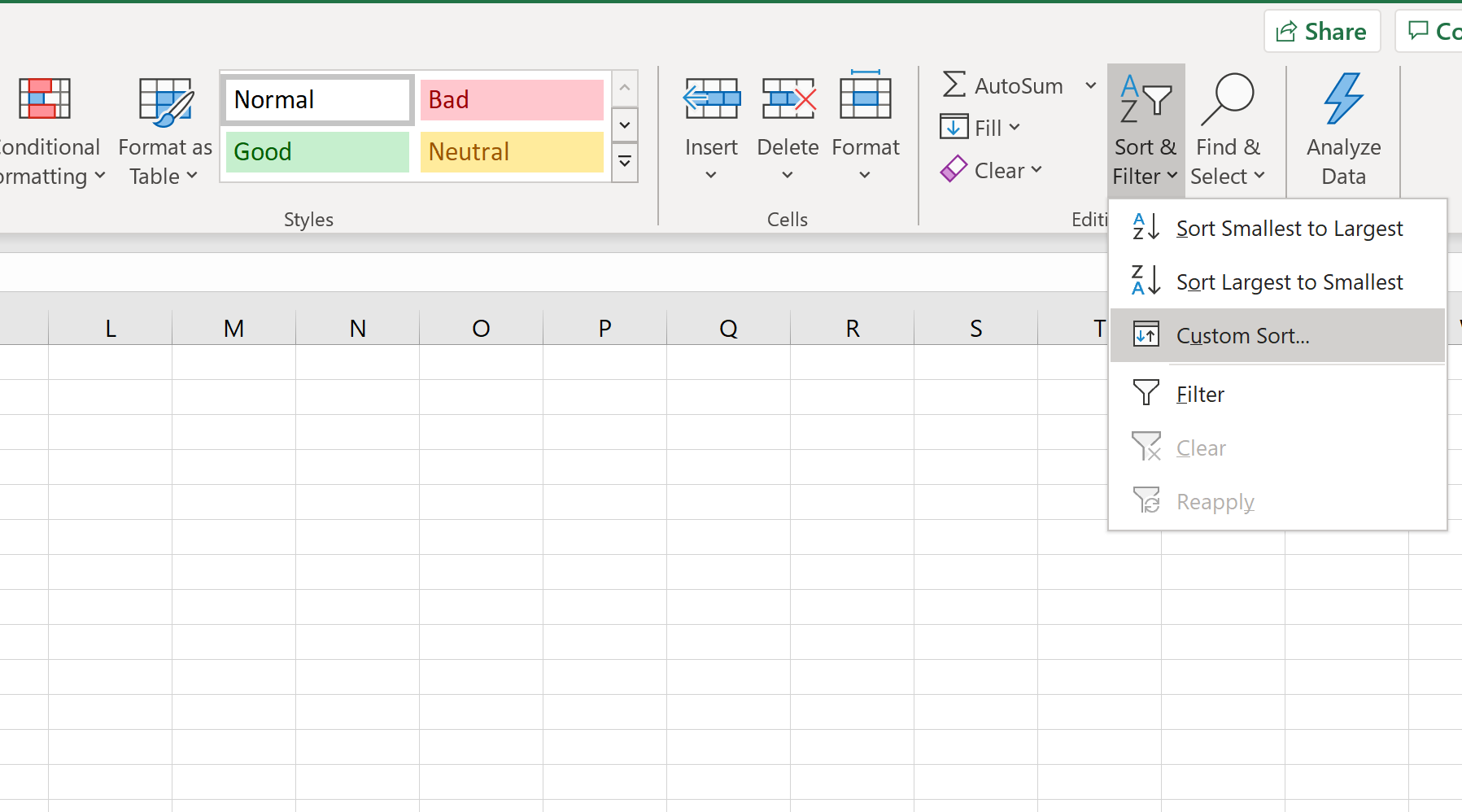
Bu eğitimde, özel sıralamanın pratikte nasıl kullanılacağına ilişkin adım adım bir örnek sunulmaktadır.
1. Adım: Verileri oluşturun
Öncelikle çalışmak için sahte bir veri kümesi oluşturalım:
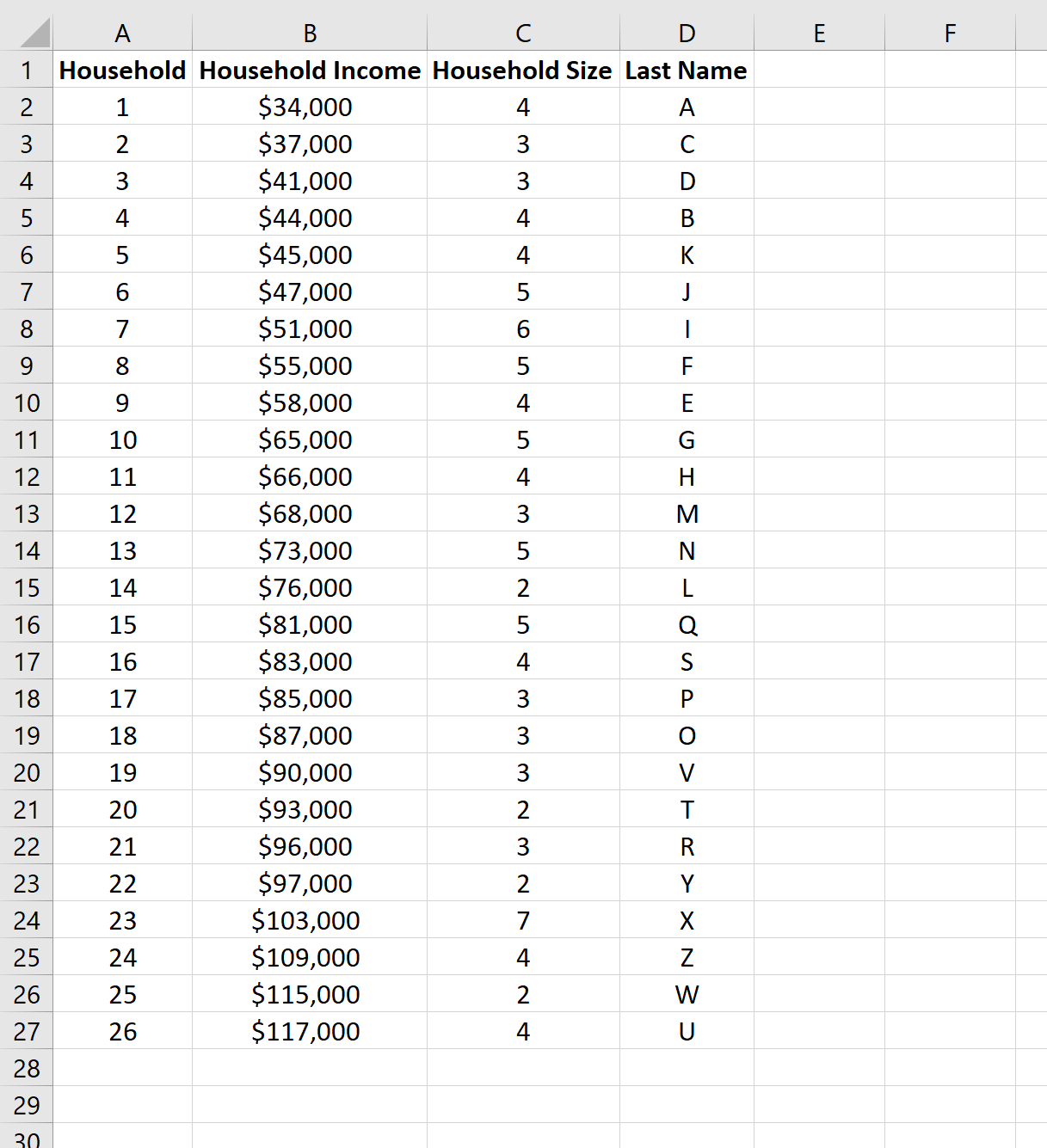
2. Adım: Birden çok sütuna göre sıralama
Daha sonra verileri şu şekilde sıralayacağız:
- Öncelikle hane büyüklüğüne göre en büyüğünden en küçüğüne doğru sıralayın.
- Daha sonra A’dan Z’ye soyadına göre sıralayın.
Bunu yapmak için başlıklar da dahil olmak üzere her bir sütunu vurgulayın:
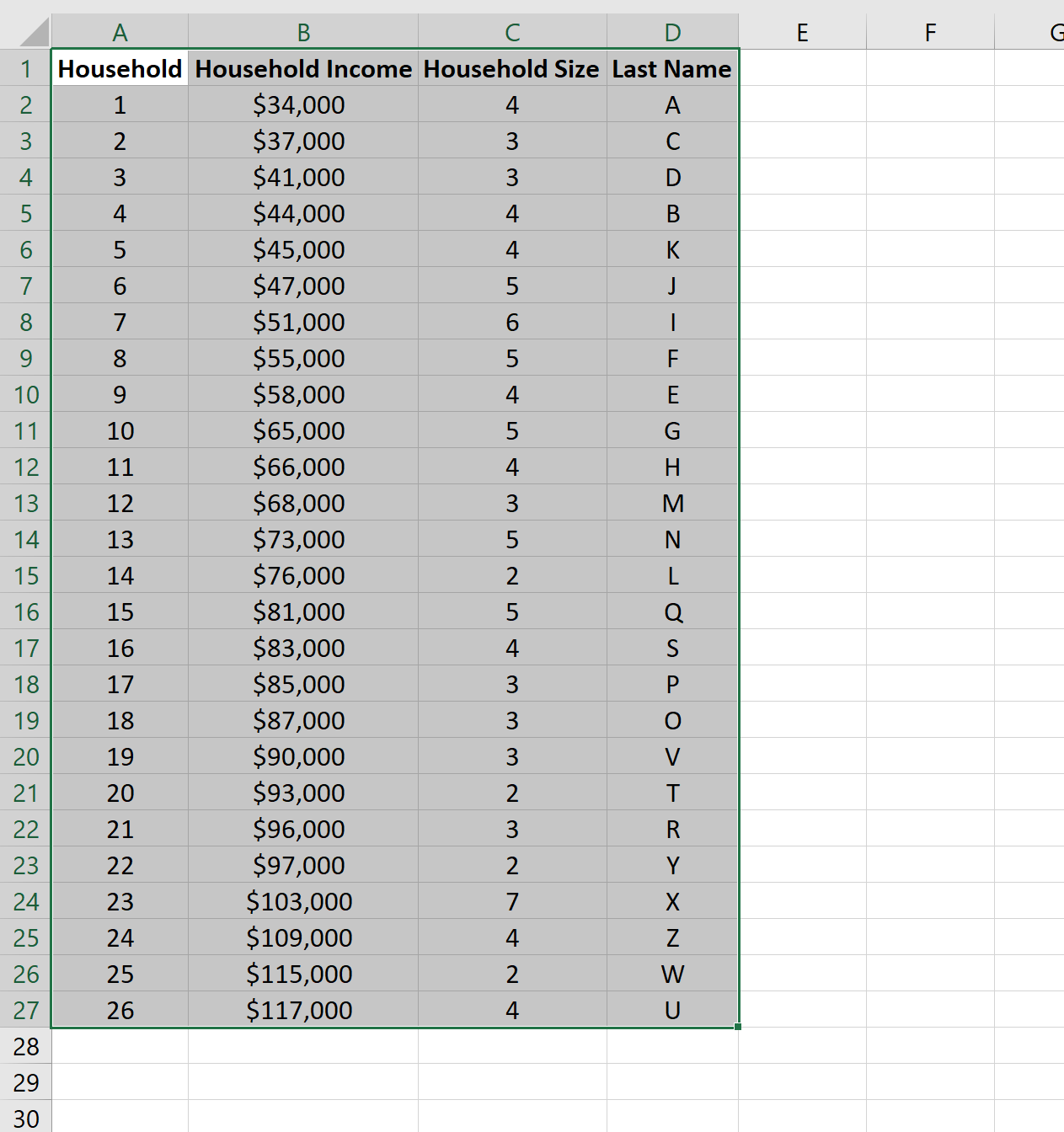
Daha sonra Giriş sekmesinin Düzenleme bölümünde Sırala ve Filtrele seçeneğine tıklayın. Açılır menüde Özel Sıralama’yı tıklayın.
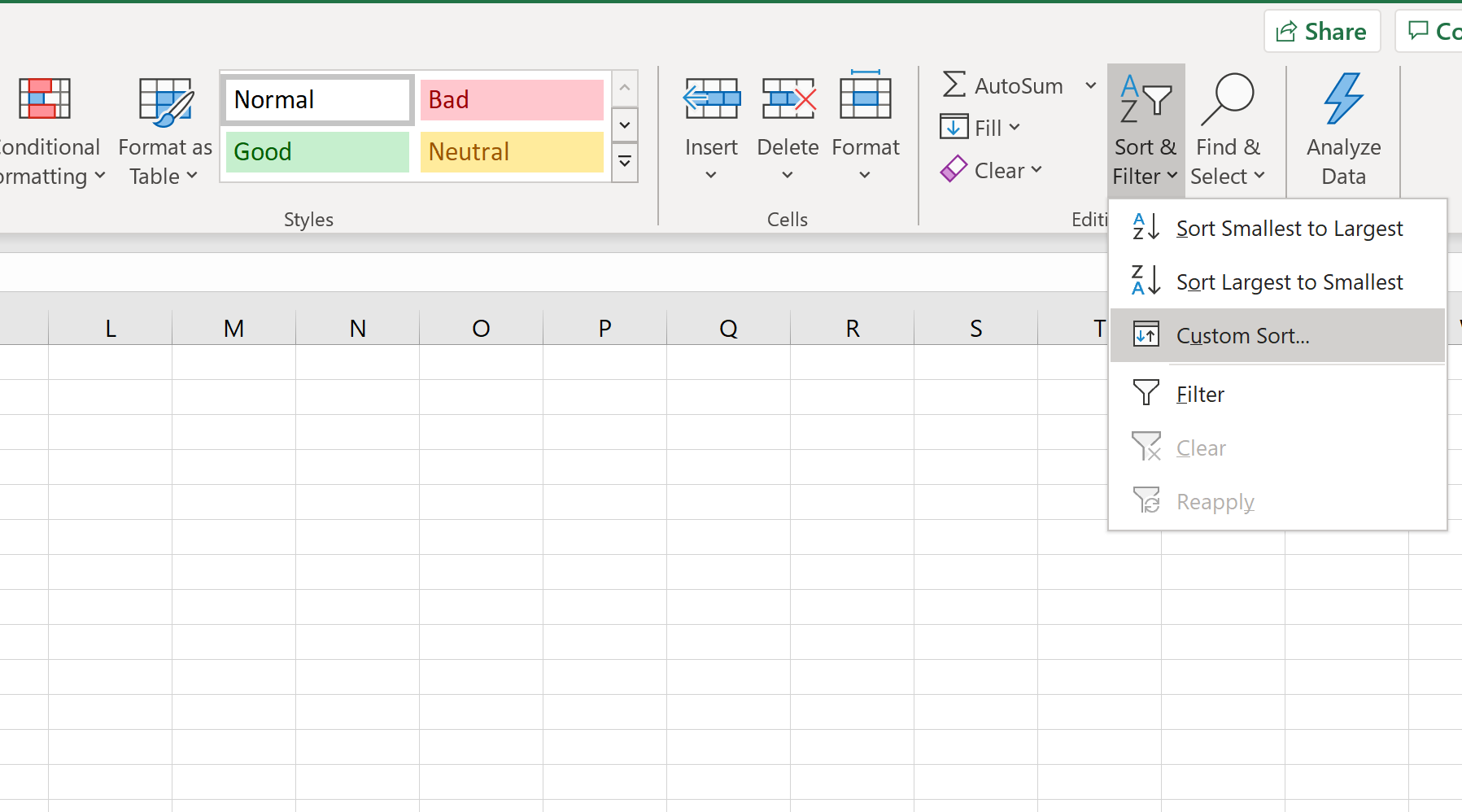
Açılan pencerede hane büyüklüğüne göre sıralayın ve en büyüğünden en küçüğüne doğru seçim yapın.
Daha sonra sol üst köşedeki Düzey Ekle’ye tıklayın, soyadına göre sıralayın ve A’dan Z’ye’yi seçin.
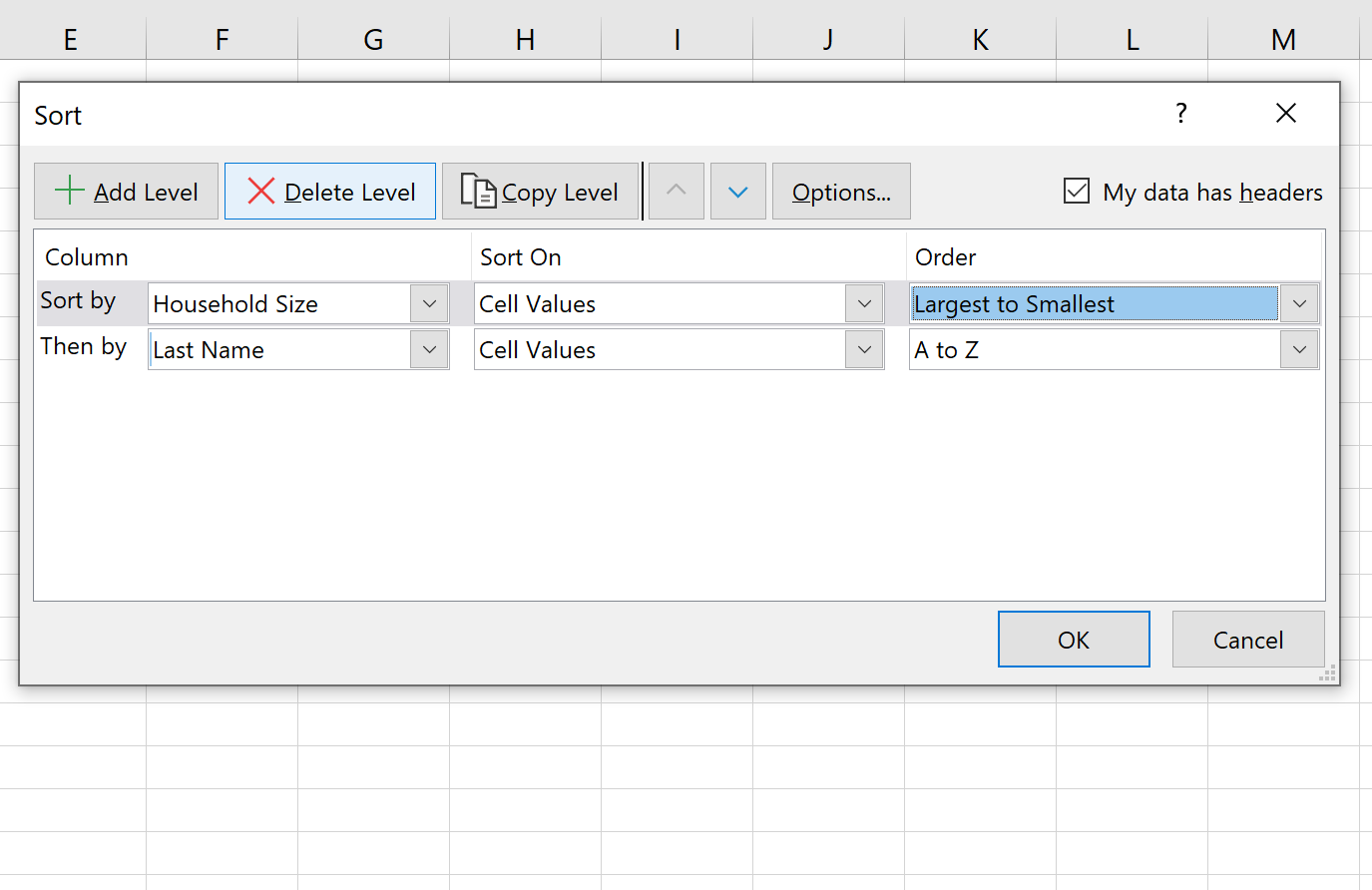
Tamam’a tıkladığınızda veriler otomatik olarak sıralanacaktır:
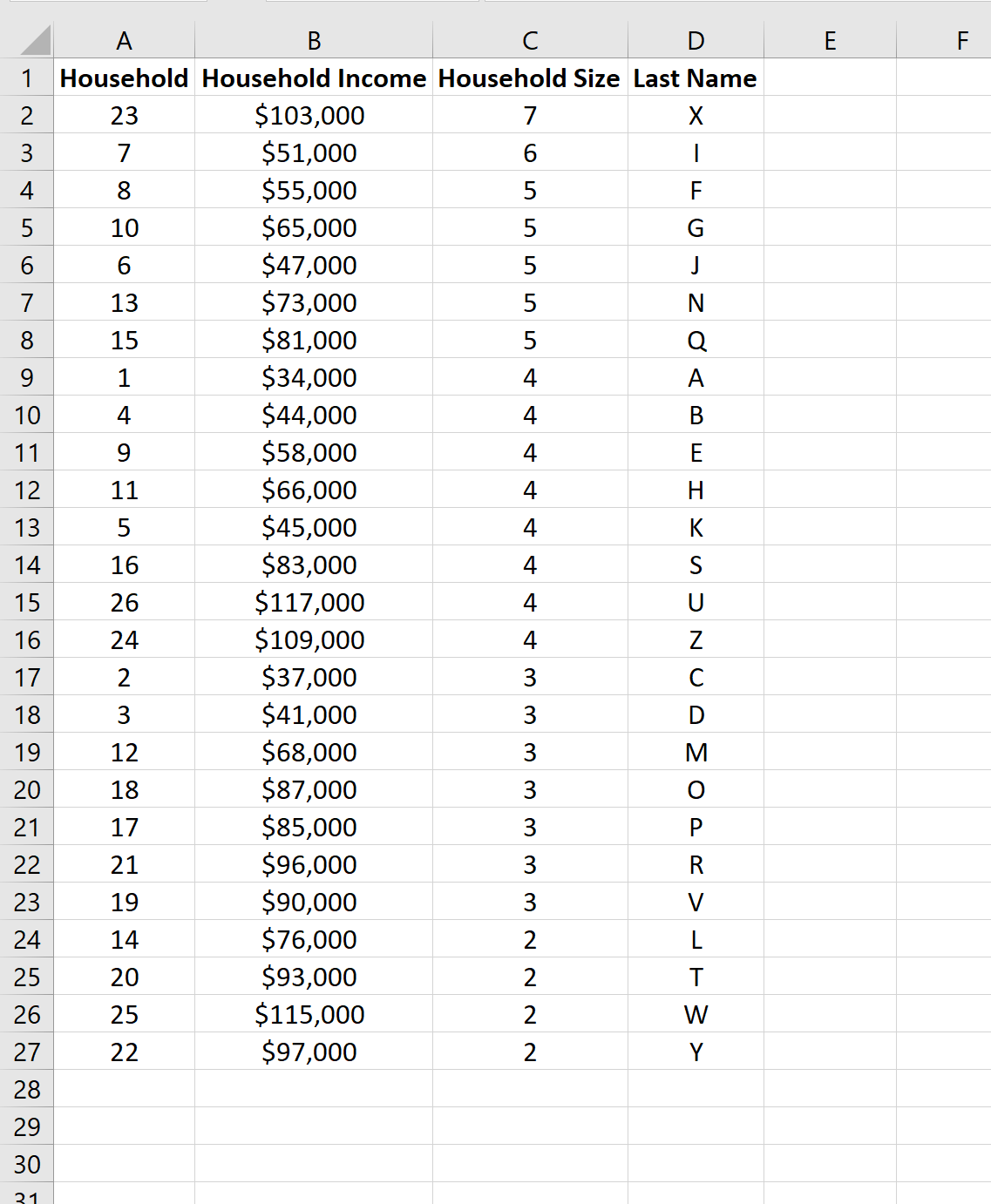
Satırların hane büyüklüğüne göre en büyükten en küçüğe doğru sıralandığını unutmayın; bu nedenle hane büyüklüğü 7 ilk sırada görünür.
Daha sonra A’dan Z’ye soyadına göre sıralıyoruz. Bu, aynı büyüklükteki tüm haneler için A’dan Z’ye sıralama yaparak sıralamalarını belirlediğimiz anlamına geliyor.
Örneğin 4 büyüklüğündeki hanelerin her biri A’dan Z’ye sıralanmıştır:
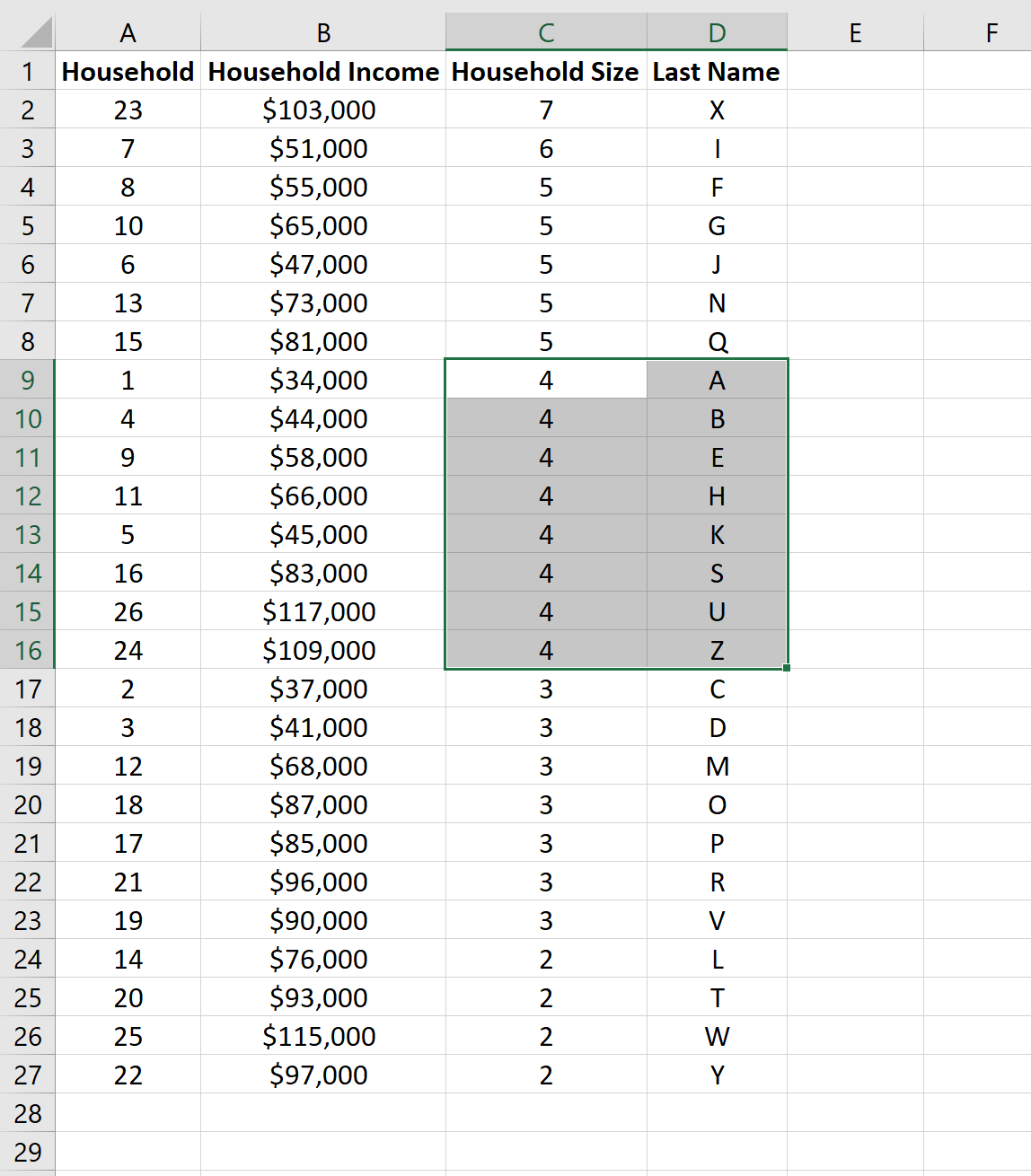
Bu örnekte iki sütuna göre sıralama yaptığımızı, ancak Özel Sıralama seçeneğini kullanarak istediğiniz kadar sütuna göre sıralama yapabileceğinizi unutmayın.